
Verwenden von Tabellenstilen in Numbers auf dem Mac
Die einfachste Methode, das Aussehen einer Tabelle zu ändern, besteht in der Anwendung eines anderen Tabellenstils. Dies ist jederzeit möglich.
Wenn du das Aussehen einer Tabelle anpassen und die vorgenommenen Änderungen auch auf andere Tabellen anwenden möchtest, kannst du einen neuen Tabellenstil erstellen. Der neue Stil wird zusammen mit den für die Vorlage vordefinierten Stilen gesichert.
Numbers bestimmt, wie der Tabellenstil auf Basis des am häufigsten verwendeten Stils für bestimmte Attribute wie Zellenfüllung oder Rahmenstil erstellt wird. Wenn in einer Tabelle viele unterschiedliche Schriftarten verwendet werden, übernimmt der neue Stil die Schrift, die am häufigsten in deiner Tabelle verwendet wird.
Anderen Stil auf eine Tabelle anwenden
Öffne die App „Numbers“
 auf deinem Mac.
auf deinem Mac.Öffne eine Tabellenkalkulation und klicke dann auf die Tabelle.
Klicke in der Seitenleiste „Format“
 auf den Tab „Tabelle“.
auf den Tab „Tabelle“.Wähle oben in der Seitenleiste einen anderen Stil aus den Optionen aus.
Klicke links im Fenster auf
 und rechts im Fenster auf
und rechts im Fenster auf  , wenn weitere Stile verfügbar sind.
, wenn weitere Stile verfügbar sind.
Wenn du vor dem Anwenden eines neuen Tabellenstils Änderungen am Aussehen der Tabelle vorgenommen hast, bleiben diese Änderungen erhalten, nachdem du den neuen Tabellenstil angewendet hast. Möchtest du diese Änderungen beim Anwenden eines neuen Stils überschreiben, klicke bei gedrückter Control-Taste auf den neuen Tabellenstil und wähle dann „Änderungen löschen und Stil anwenden“ aus.
Änderungen an einem Tabellenstil widerrufen
Wenn du das Aussehen einer Tabelle (z. B. die Reihenfolge der Tabellenzellen) geändert hast, kannst du diese Änderungen jederzeit widerrufen, indem du den ursprünglichen Tabellenstil erneut anwendest.
Öffne die App „Numbers“
 auf deinem Mac.
auf deinem Mac.Öffne eine Tabellenkalkulation und klicke dann auf die Tabelle.
Klicke in der Seitenleiste „Format“
 auf den Tab „Tabelle“.
auf den Tab „Tabelle“.Klicke bei gedrückter Control-Taste auf den Tabellenstil, den du erneut anwenden möchtest. Wähle dann „Änderungen löschen und Stil anwenden“ aus.
Tabelle als neuen Stil sichern
Wenn du Änderungen am Aussehen einer Tabelle vorgenommen hast und diese Änderungen für die spätere Wiederverwendung sichern möchtest, kannst du einen neuen Tabellenstil erstellen. Es ist nicht möglich, einen neuen Tabellenstil in einer Tabellenkalkulation zu erstellen, die mit anderen Personen geteilt wird.
Öffne die App „Numbers“
 auf deinem Mac.
auf deinem Mac.Öffne eine Tabellenkalkulation und klicke auf die Tabelle, die die Formatierungen enthält, die du als neuen Stil sichern willst.
Klicke in der Seitenleiste „Format“
 auf den Tab „Tabelle“.
auf den Tab „Tabelle“.Klicke auf den Pfeil rechts neben den Tabellenstilen, um zur letzten Gruppe mit Stilen zu gelangen. Klicke dann auf
 , um deinen eigenen Stil hinzuzufügen.
, um deinen eigenen Stil hinzuzufügen.
Der neue Tabellenstil wird zu den Tabellenstilen oben in der Seitenleiste hinzugefügt. Du kannst diese Stile durch Ziehen beliebig anordnen.
Tabellenstil aus den Farben eines Bilds erstellen
Du kannst einen neuen Tabellenstil erstellen, der zu den Farben eines bestimmten Bilds passt. Dies ist hilfreich, wenn du eine visuelle Verbindung zwischen den Daten in der Tabelle und dem Motiv des Bilds herstellen möchtest.
Der neue Stil umfasst einen Tabellentitel, eine Titelzeile und -spalte und eine Abschlusszeile, die alle farblich auf das Bild abgestimmt sind. Wenn du einen neuen Stil auf eine ausgewählte Tabelle anwendest, werden dieselben Farben auf diese Funktionen in der Tabelle übertragen (sofern diese in der Tabelle enthalten sind).
Öffne die App „Numbers“
 auf deinem Mac.
auf deinem Mac.Öffne eine Tabellenkalkulation und klicke auf eine beliebige Tabelle in der Tabellenkalkulation oder klicke auf
 in der Symbolleiste und füge eine Tabelle hinzu.
in der Symbolleiste und füge eine Tabelle hinzu.Klicke in der Seitenleiste „Format“
 auf den Tab „Tabelle“.
auf den Tab „Tabelle“.Navigiere zu einem Bild auf deinem Computer.
Klicke in der Symbolleiste auf
 , um deine Fotos zu durchsuchen.
, um deine Fotos zu durchsuchen.Ziehe ein Bild zu den Tabellenstilen in der Seitenleiste.
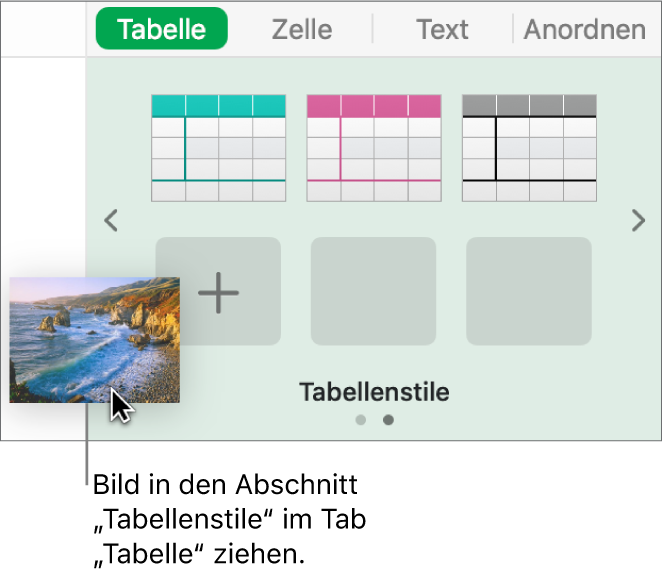
Alternativ kannst du bei gedrückter Control-Taste auf einen Tabellenstil in der Seitenleiste klicken und „Stil von Bild erstellen“ im Kontextmenü auswählen und anschließend nach einem Bild suchen.
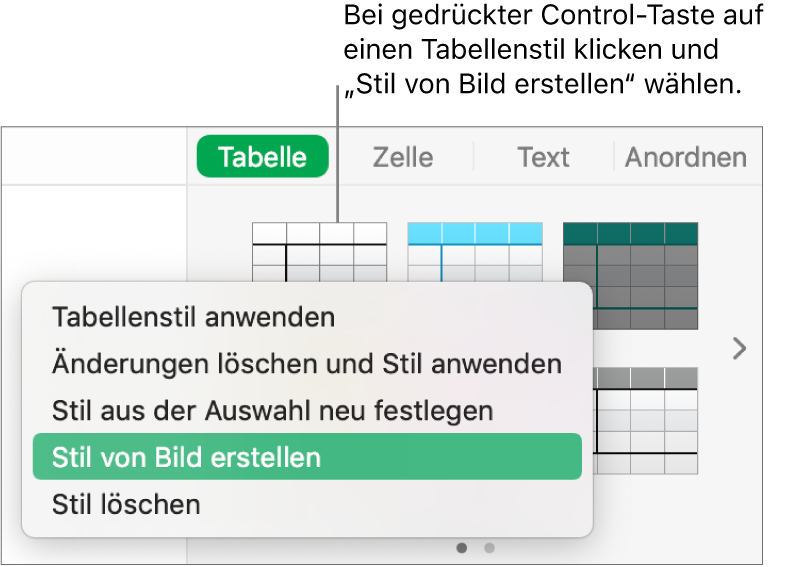
Ein neuer Tabellenstil mit Farben der Bilder wird zu den Tabellenstilen oben in der Seitenleiste hinzugefügt. Der Stil, auf den du bei gedrückter Control-Taste zum Öffnen des Einblendmenüs geklickt hast, wird dabei jedoch nicht ersetzt.
Zum Anwenden des neuen Stils auf die ausgewählte Tabelle klicke auf den Stil in der Seitenleiste – er wird nicht automatisch angewendet, wenn du ihn erstellst.
Tabellenstil neu definieren
Wenn du das Aussehen aller Tabellen, auf die der gleiche Stil angewendet wurde, schnell ändern möchtest, kannst du den Stil neu definieren und dann auf alle Tabellen anwenden.
Öffne die App „Numbers“
 auf deinem Mac.
auf deinem Mac.Öffne eine Tabellenkalkulation, wähle eine Tabelle aus, deren Stil du ändern möchtest und nimm die gewünschten Änderungen vor.
Wähle die Tabelle aus, die du gerade geändert hast (falls sie nicht mehr ausgewählt ist).
Klicke in der Seitenleiste „Format“
 auf den Tab „Tabelle“.
auf den Tab „Tabelle“.Klicke bei gedrückter Control-Taste oben in der Seitenleiste auf den Stil, den du neu definieren möchtest, und wähle anschließend „Stil aus der Auswahl neu festlegen“.
Wähle eine der folgenden Optionen aus:
Alle Objekte aktualisieren, die den aktuellen Stil verwenden: Damit ändert sich die Darstellung aller Tabellen, die derzeit diesen Stil verwenden.
Objekte nicht aktualisieren und den Stil deaktivieren: Damit ändert sich nur die ausgewählte Tabelle.
Klicke auf „OK“.
Der Stil in der Seitenleiste und alle Diagramme, die diesen Stil verwenden, werden aktualisiert.
Tabellenstile verwalten
Du kannst die Tabellenstile in der Seitenleiste neu anordnen, um schneller auf häufig verwendete Stile zugreifen zu können.
Öffne die App „Numbers“
 auf deinem Mac.
auf deinem Mac.Öffne eine Tabellenkalkulation, klicke auf eine beliebige Tabelle in der Tabellenkalkulation oder klicke auf
 in der Symbolleiste, um eine Tabelle hinzuzufügen.
in der Symbolleiste, um eine Tabelle hinzuzufügen.Klicke in der Seitenleiste „Format“
 auf den Tab „Tabelle“.
auf den Tab „Tabelle“.Klicke oben in der Seitenleiste auf den zu bewegenden Stil und halte die Maustaste gedrückt, bis der Stil zu blinken beginnt.
Ziehe den Stil an eine neue Position.
Wenn du mehrere Stilbereiche hast und einen Stil von einem Bereich in einen anderen bewegen möchtest, ziehe ihn über den linken
 oder rechten
oder rechten  Pfeil, um den anderen Bereich zu öffnen. Ziehe den Stil dann an die gewünschte Position.
Pfeil, um den anderen Bereich zu öffnen. Ziehe den Stil dann an die gewünschte Position.
Tabellenstil löschen
Öffne die App „Numbers“
 auf deinem Mac.
auf deinem Mac.Öffne eine Tabellenkalkulation und klicke dann auf eine beliebige Tabelle.
Klicke in der Seitenleiste „Format“
 auf den Tab „Tabelle“.
auf den Tab „Tabelle“.Klicke bei gedrückter Control-Taste auf den Stil, der gelöscht werden soll, und wähle dann „Stil löschen“.